Nylig delte en venn posisjonen sin over WhatsApp da jeg var på vei for å møte ham. Da jeg trykket på den meldingen, åpnet iPhonen min Apple Maps. Til min overraskelse kunne jeg ikke gjenkjenne det meste av grensesnittet mens jeg kjørte og slet med å holde tritt med alle ikonene og symbolene. Har du også følt det samme mens du brukte Apple Maps? Her er en guide som forklarer alle Apple Maps-ikoner og -symboler og hva de betyr.
Ikoner på kartet
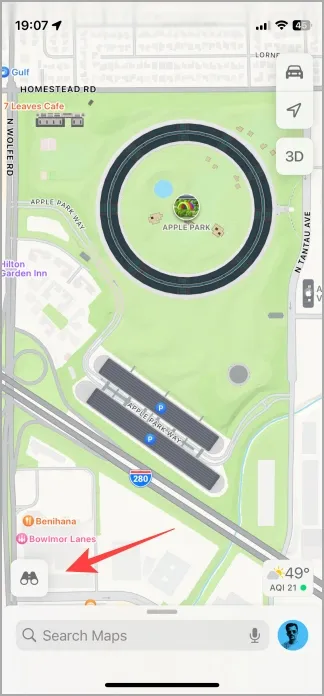
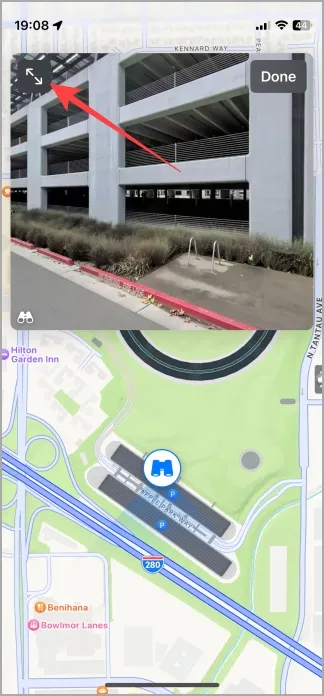
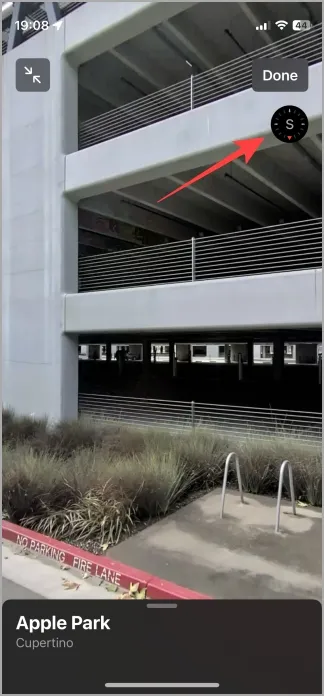
- Kikkertikon – Look Around-funksjon som lar deg utforske området på gatenivå. Dukker ikke opp overalt.
- Dobbel pil – Utvid Se Around-kartet til fullskjerm.
- GPS-ikon – Retning
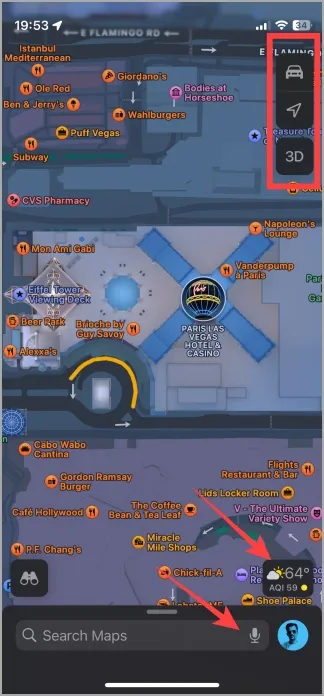
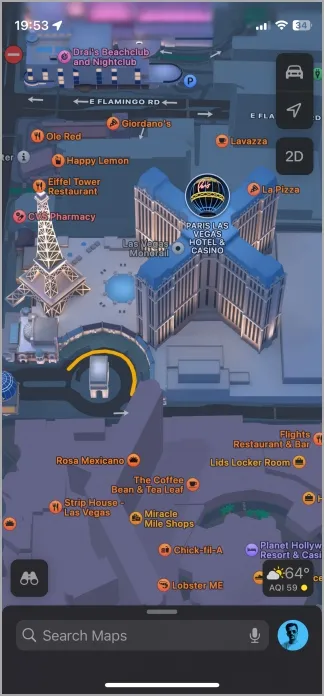
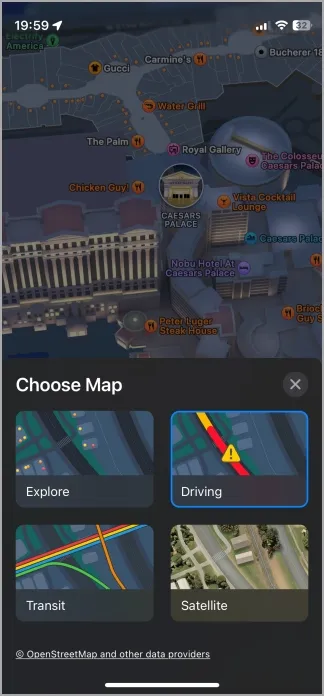
- Bilikon – Velg hva slags kart du vil bruke mellom Utforsk, Kjøring, Transit og Satellitt
- Pilikon – Tar deg tilbake til din nåværende posisjon der du er akkurat nå.
- 2D/3D – Se kartet i 3D slik at du kan utforske flere lag av bygningene og objektene på kartet som bygninger.
- Sol/sky – Værrapport og AQI-nivåer for din nåværende posisjon.
- Mikrofonikon – Søk på kartet ved hjelp av talekommandoer.
- Profilikon – Finn steder du har lagret i lister.
Du vil se noen områder av kartet merket i forskjellige farger på Apple Maps. Her er en generell oversikt over hva du ser:
- Grønn farge – skog, parker, etc.
- Gul farge – turistattraksjoner, landemerker og andre steder du kanskje vil besøke.
- Oransje farge – restauranter, kafeer, barer og alle steder som serverer mat eller drikke.
- Rød farge – sykehus, medisinske butikker og andre slike steder.
- Lilla farge – hoteller, moteller, feriesteder, etc.
- Rosa farge – salong, kunst og kultur, kino, butikker, etc.
- Lys lilla farge – kirke, tempel og andre steder for tilbedelse.
- Blå farge – vannforekomster som elver, innsjøer og hav.
Ikoner på Journey-skjermen
Du vil se skjermen nedenfor når du angir et reisemål og begynner reisen på Apple Maps.
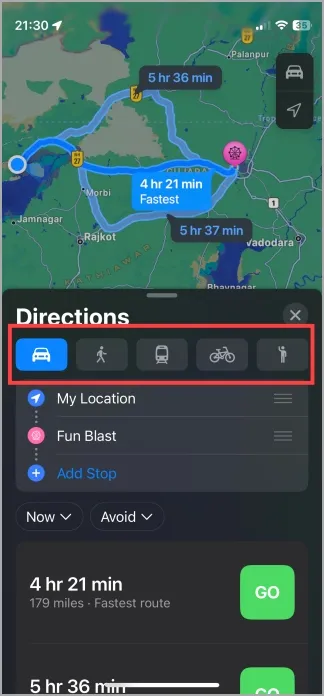
- Bil – beregn ETA når du kjører via bil.
- Walking mann – beregn ETA når du går til destinasjonen.
- Tog – ETA til destinasjonen hvis tog-, trikk- eller T-baneruten er tilgjengelig.
- Syklus – ETA når du reiser via sykkel.
- Mann med én hånd hevet – bestill en tur med en app som Uber.
Du vil se ikonene nedenfor når du begynner reisen.
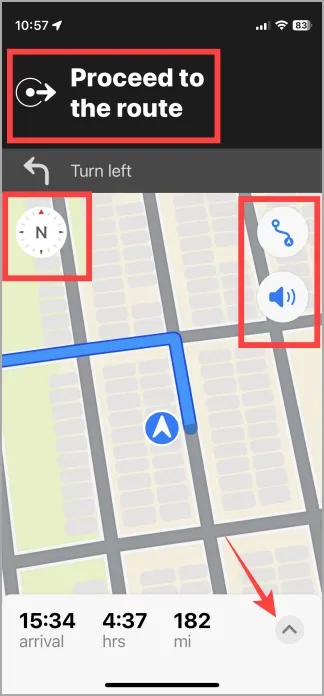
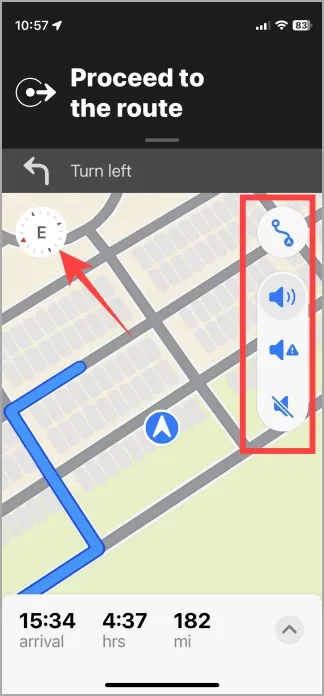
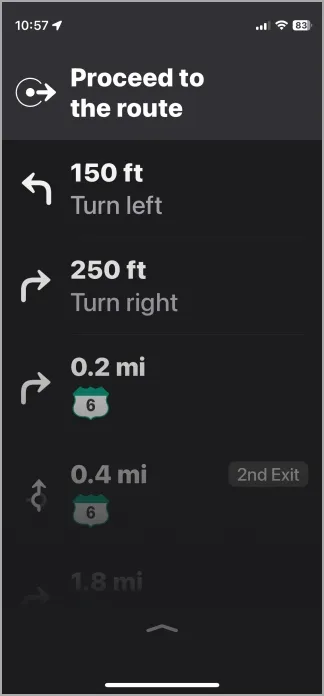
- Sirkel med en pil som peker til høyre (Fortsett til ruten) – Dette vil vise sving-for-sving-instruksjoner med avstand som vist i det tredje skjermbildet ovenfor.
- N kompassikon – Peker kartet mot nord hvis du har rotert kartet med fingrene.
- To prikker forbundet med tråd – som vil zoome ut slik at du kan se hele ruten eller avstanden fra punkt A til punkt B. Trykk på den igjen for å zoome inn til din nåværende posisjon.
- Lydikon – Avslører tre lydalternativer i denne rekkefølgen – aktiver lyd for alle varsler, motta kun kritiske oppdateringer og deaktiver alle lydvarsler.
- Pil opp nederst til høyre – Viser en meny for å legge til stopp, dele ETA, rapportere hendelser som ulykker/trafikk/konstruksjon, endre volum osv.
Avhengig av hvor du bor, er veier som motorveier merket litt annerledes. Her er skjermbilder fra India og USA.
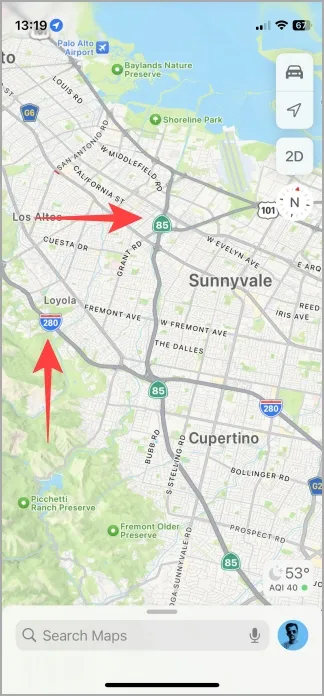
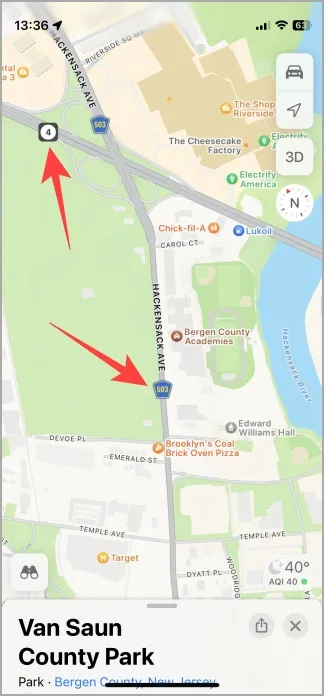
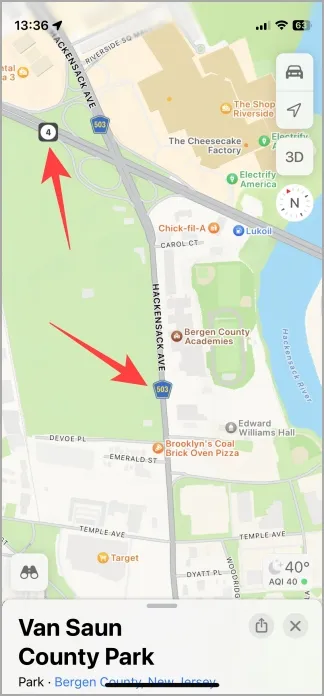
- USA (1. skjermbilde) – Statlige motorveier er merket med grønne skilt mens mellomstatlige motorveier er merket med blå og røde skilt.
- USA (2. skjermbilde) – Blått skilt er for fylkesvei og svart og hvitt angir RTE eller rute.
- India (3. skjermbilde) – Nasjonale motorveier er merket med gule skilt mens statlige motorveier er merket med grønne skilt.
En enkel måte å finne Apple Map-veiforklaringene i landet ditt er å søke på Google etter by- eller stedsnavnet med veinavnet og nummeret som vises på kartet.
Veier og trafikksymbol
Betydningen av ikoner og symboler du vil se på veier mens du navigerer med Apple Maps.
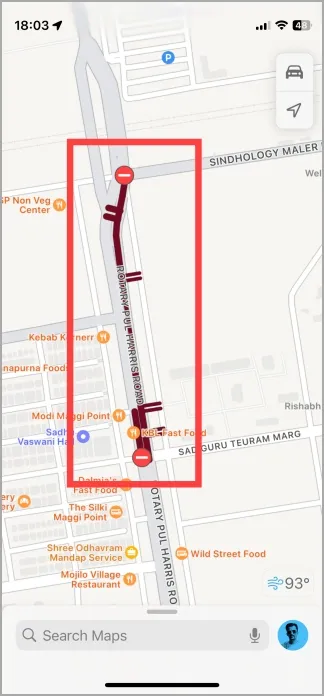
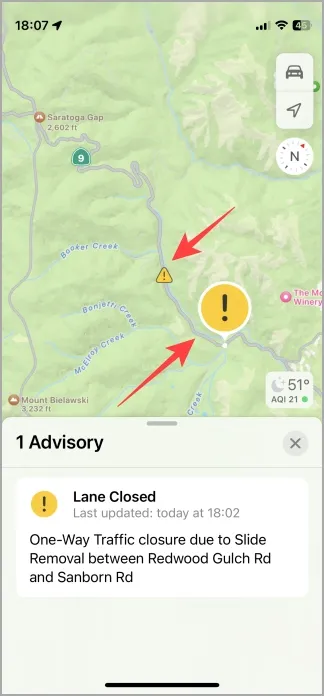
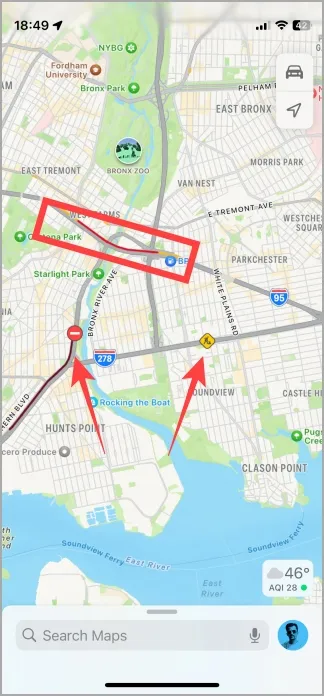
- Rød sirkel med en hvit bindestrek på to punkter – veien er stengt mellom disse to punktene.
- Gult utrop – kjørefeltet er stengt.
- Gul firkant med mannen som jobber – vei under bygging.
- Rød firkant med bil – ulykken skjedde her.
- Gule og røde linjer på veien – gule linjer viser trafikk som resulterer i kødannelser og rød betyr stopp-og-kjør-trafikk.
Du vil finne flere ikoner og symboler på Apple Maps for butikker, restauranter, sykehus, parker osv. Hvis du trykker på dem, vises et stedskort med mer informasjon som tidspunkt, pris, kontaktinformasjon, hvordan du kommer til stedet, meny og mer avhengig av selve stedet.




Legg att eit svar